サポート担当様
ご丁寧にありがとうございます。
無事解決することが出来ました。
カレーぴらふ
CLIP STUDIO PAINTのみんなに聞いてみよう
|
アニメーション
アニメーションスタンプで、セルの追加方法 |
|
|
クリップスタジオ paintを使用しております。 アニメーションスタンプ(LINE用)のタイムラインで、セルが連番で指定されてる時に、 新しくセルの間にセルを挿したり、既にあるセルを削除する方法はありますでしょうか? ご回答宜しくお願い致します。 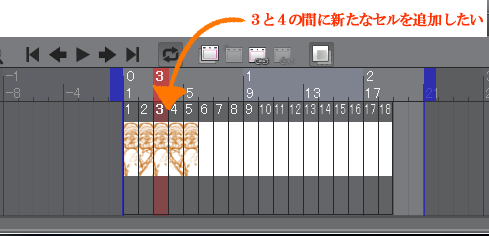 ------------------------------------------------------------ ■バージョン: ※Windowsは、[ヘルプ]メニュー → [バージョン情報]で確認できます。 ※MacOSXは、[CLIP STUDIO PAINT]メニュー → [バージョン情報]で確認できます。 ■グレード DEBUT( ) comico( ) PRO( o ) EX( ) ■OS Windows XP( ) Windows Vista( ) Windows 7 ( ) Windows 8( ) Windows 8.1( ) Windows 10( o ) MacOS X 10.5( ) MacOS X 10.6( ) MacOS X 10.7( ) MacOS X 10.8( ) MacOS X 10.9( ) MacOS X 10.10( ) MacOS X 10.11( ) mac OS 10.12( ) その他( ) ------------------------------------------------------------ |
セルを挿入する場合には、以下の手順をお試しください。
1.[レイヤー]パレットにて「3」レイヤーを選択します。
2.[レイヤー]メニュー→[新規ラスターレイヤー]をクリックします。
3.[アニメーション]メニュー→[セル指定]→[レイヤーの順番で正規化]を
クリックします。
4.[タイムライン]パレットにて1フレーム目を選択します。
5.[アニメーション]メニュー→[セル指定]→[セルを一括指定]を
クリックします。
6.[セルを一括指定]画面にて[既存のアニメーションセル名から指定]に
チェックを入れ、[OK]をクリックします。
また、セルの指定を削除する場合には、[タイムライン]パレットにて
該当のフレームを選択後、[アニメーション]メニュー→[セル指定]→
[削除]をクリックすることで、削除することができますので、
ご確認ください。
よろしくお願いいたします。